Како обрезати видео у програму Виндовс Мовие Макер
За видео резање је скоро било који видео едитор погодан. Биће још боље ако не морате да трошите време преузимања и инсталирања таквог програма.
Виндовс Мовие Макер је унапред инсталиран програм за уређивање видео записа. Програм је укључен у Виндовс верзију КСП и Виста. Овај видео уреај ће вам омогућити да лако обришете видео на рачунару.
У верзијама Виндовс 7 и старијим, Мовие Макер је замењен Мовие Студио Виндовс Ливе . Програм је веома сличан Мовие Макер-у. Дакле, пошто сте схватили једну верзију програма, лако можете радити у другом.
Како обрезати видео у програму Виндовс Мовие Макер
Покрените Виндовс Мовие Макер. На дну програма можете видети временску линију.
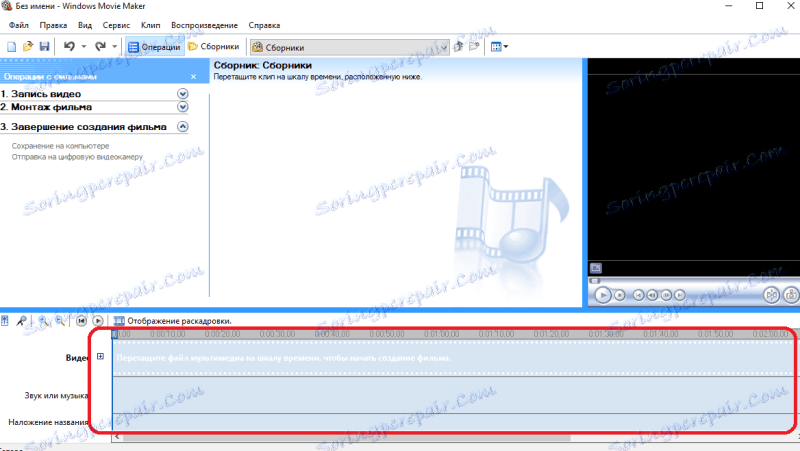
Пренесите видео датотеку коју морате обрезати у ово подручје програма. Видео треба приказати на временској линији и прикупљању медијских датотека.
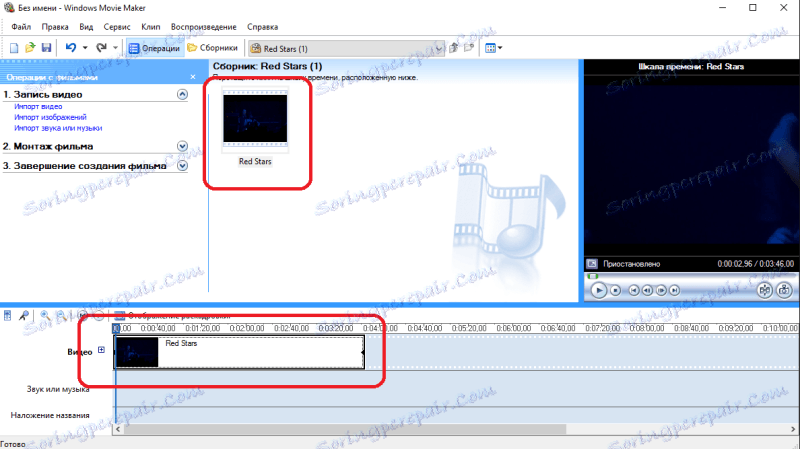
Сада морате поставити клизач за уређивање (плава трака на временској линији) до места где желите да исечете видео. Рецимо да морате да исечите видео на пола и уклоните прву половину. Затим поставите клизач на средину видео записа.
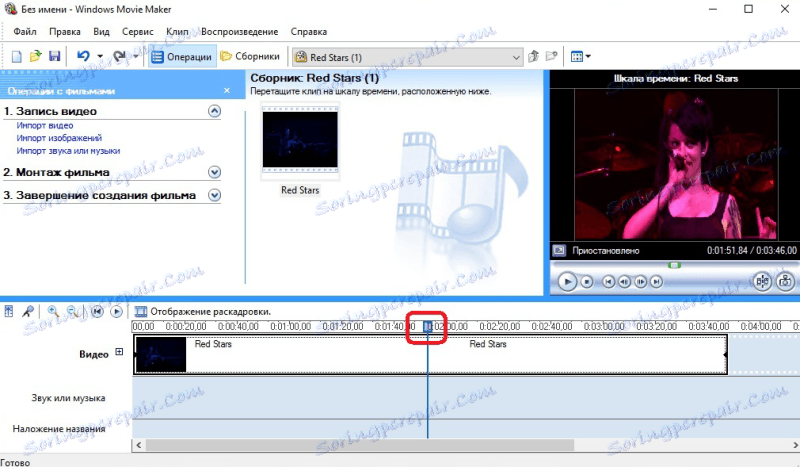
Затим кликните на дугме "подељени видео на два дела" који се налази на десној страни програма.
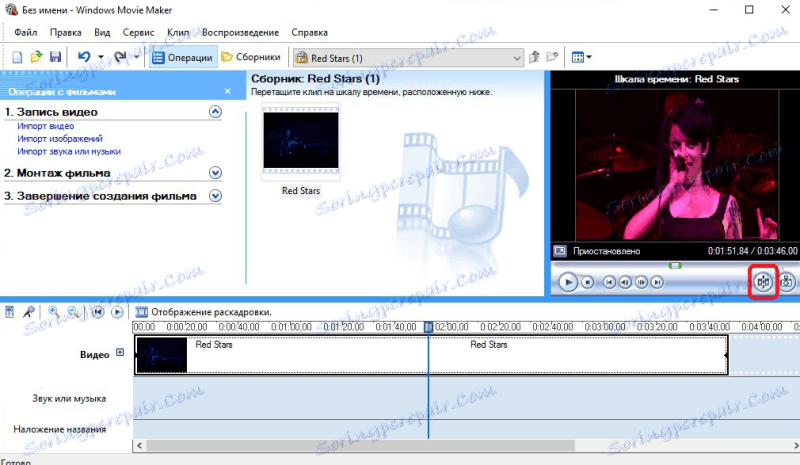
Видео ће бити подијељен на два сегмента дуж линије уређаја.
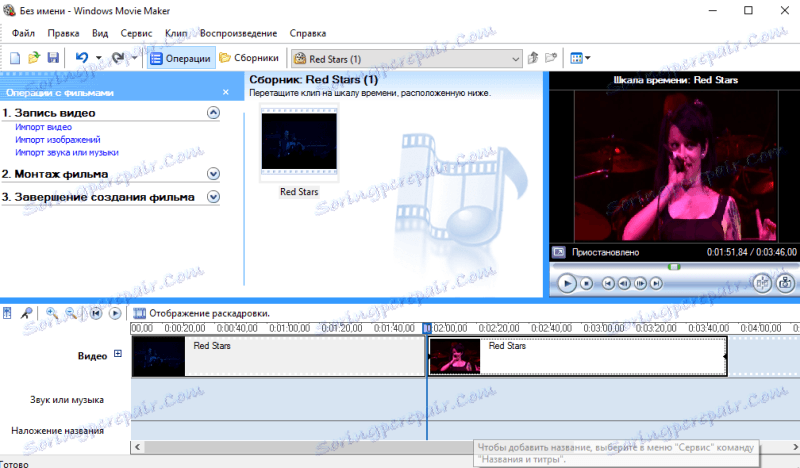
Затим морате кликнути десним кликом на непотребни фрагмент (у нашем примеру је то фрагмент са леве стране) и изаберите искачуће ставку из искачућег менија.
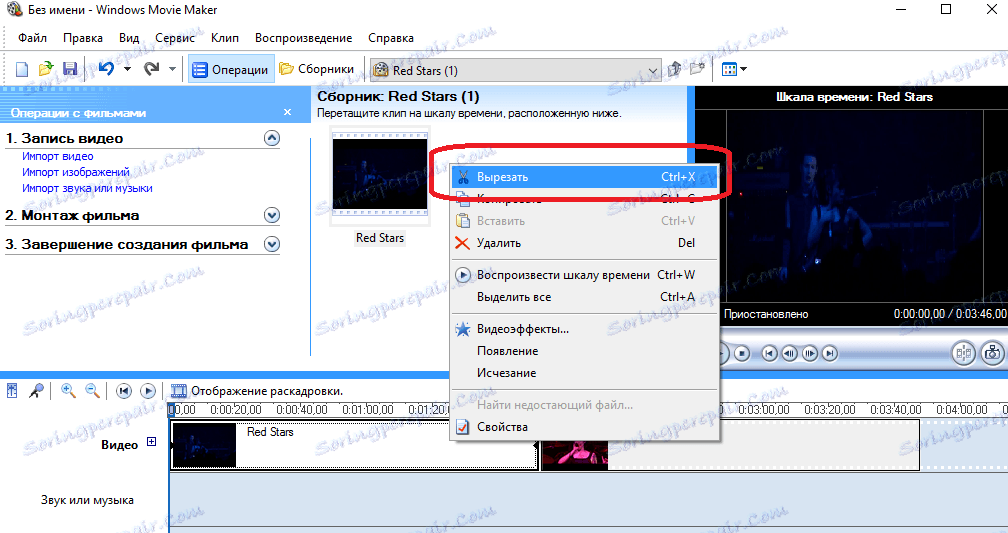
На временској линији остају само део видео снимка који вам је потребан.
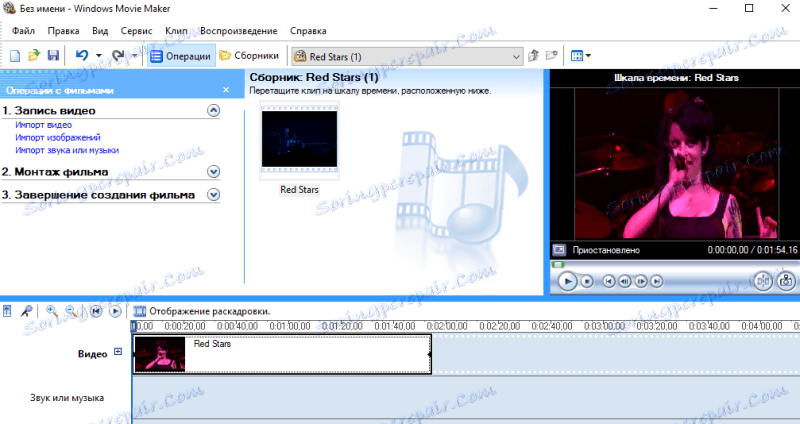
Све што треба да урадите је да сачувате видео. Да бисте то урадили, кликните на дугме "Сачувај у рачунар".
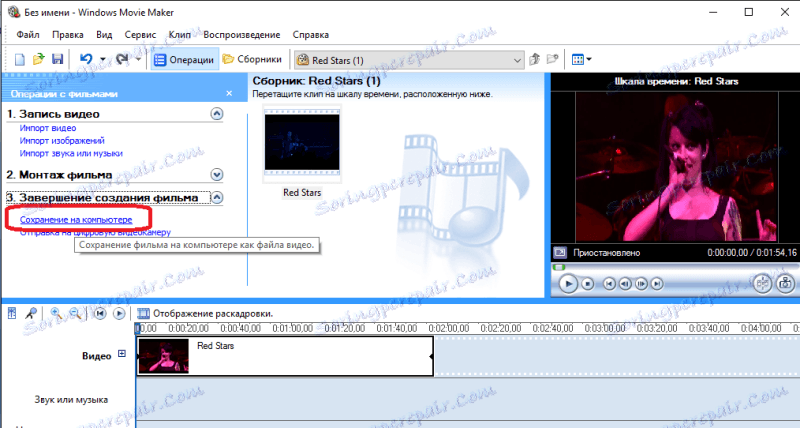
У прозору који се појави, изаберите име датотеке за чување и локацију сачувај. Кликните на дугме "Следеће".
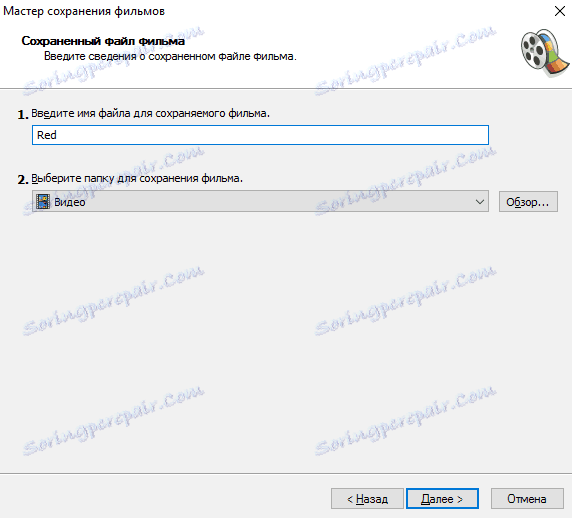
Изаберите жељени видео квалитет. Можете оставити подразумевану вредност "Најбољи квалитет репродукције на рачунару".
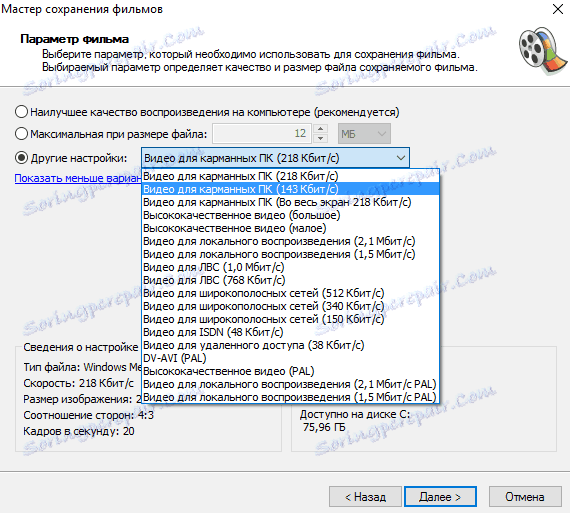
Након што кликнете на дугме "Следеће", видео ће бити сачуван.
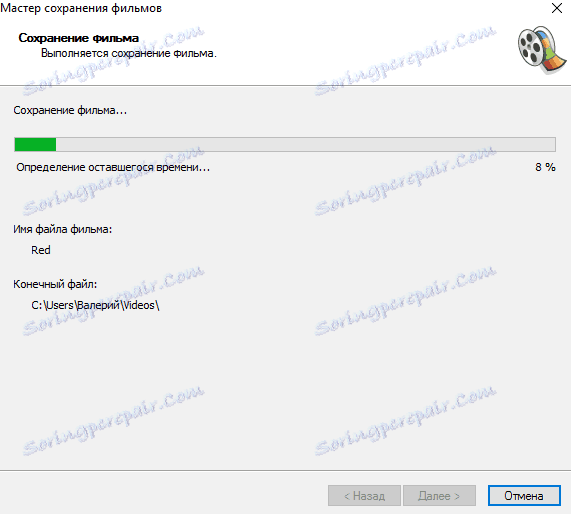
Када је процес завршен, кликните на "Финисх". Видећете видео снимак.
Цео процес обрезивања видео записа у програму Виндовс Мовие Макер не би требало да траје дуже од 5 минута, чак иако је ово прво искуство у видео уредницима.